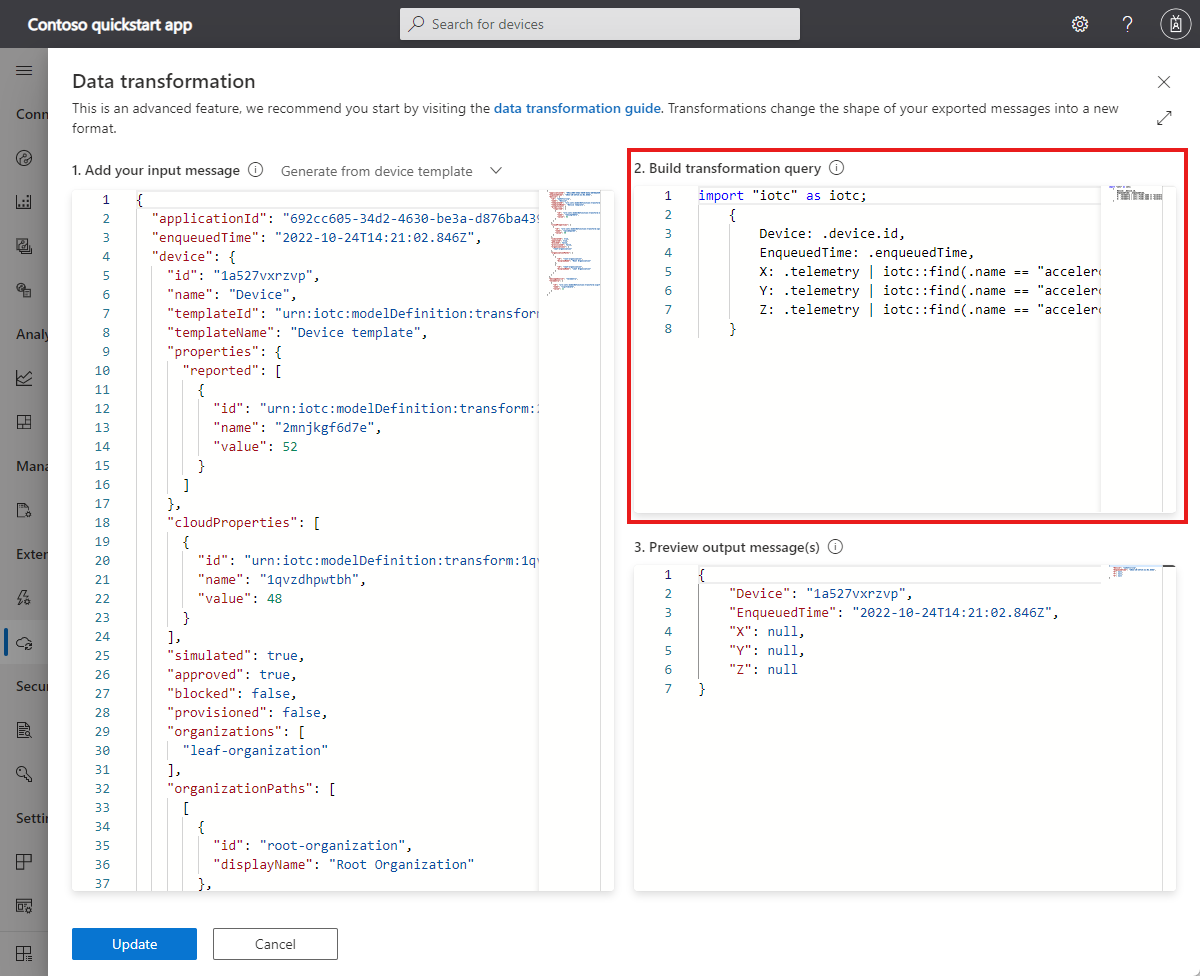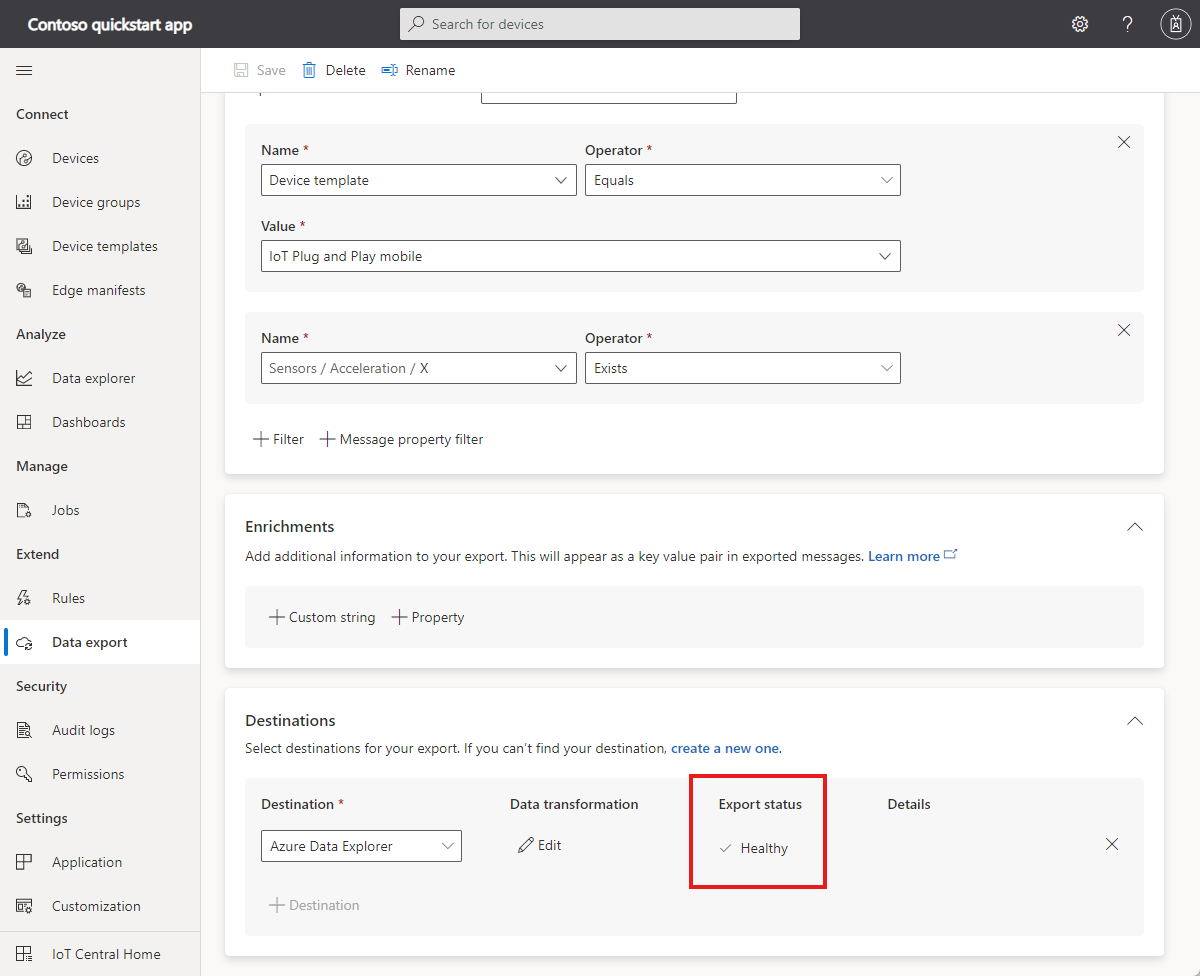Rychlý start: Export dat z aplikace IoT Central
V tomto rychlém startu nakonfigurujete aplikaci IoT Central tak, aby exportuje data v Azure Data Exploreru. Azure Data Explorer umožňuje ukládat, dotazovat a zpracovávat telemetrická data ze zařízení, jako je aplikace IoT technologie Plug and Play smartphone.
V tomto rychlém startu:
- Pomocí funkce exportu dat v IoT Central do telemetrie z aplikace smartphone do databáze Azure Data Exploreru.
- Pomocí Azure Data Exploreru můžete spouštět dotazy na telemetrii.
Dokončením tohoto rychlého startu se v účtu Azure pro instanci Azure Data Exploreru účtují malé náklady. První dvě zařízení ve vaší aplikaci IoT Central jsou zdarma.
Požadavky
- Účet Azure s aktivním předplatným. Vytvoření účtu zdarma
- Dokončete první rychlý start – Vytvoření aplikace Azure IoT Central. Druhý rychlý start, konfigurace pravidel a akcí pro vaše zařízení, je volitelný.
- Potřebujete předponu adresy URL aplikace IoT Central, kterou jste zvolili v prvním rychlém startu– Vytvoření aplikace Azure IoT Central.
Použijte prostředí Bash v Azure Cloud Shellu. Další informace najdete v tématu Rychlý start pro Bash v Azure Cloud Shellu.
Pokud dáváte přednost místnímu spouštění referenčních příkazů rozhraní příkazového řádku, nainstalujte Azure CLI. Pokud používáte Windows nebo macOS, zvažte spuštění Azure CLI v kontejneru Docker. Další informace najdete v tématu Jak spustit Azure CLI v kontejneru Dockeru.
Pokud používáte místní instalaci, přihlaste se k Azure CLI pomocí příkazu az login. Pokud chcete dokončit proces ověřování, postupujte podle kroků zobrazených na terminálu. Další možnosti přihlášení najdete v tématu Přihlášení pomocí Azure CLI.
Po zobrazení výzvy nainstalujte rozšíření Azure CLI při prvním použití. Další informace o rozšířeních najdete v tématu Využití rozšíření v Azure CLI.
Spuštěním příkazu az version zjistěte verzi a závislé knihovny, které jsou nainstalované. Pokud chcete upgradovat na nejnovější verzi, spusťte az upgrade.
Instalace služeb Azure
Než budete moct exportovat data z aplikace IoT Central, potřebujete cluster a databázi Azure Data Exploreru. V tomto rychlém startu spustíte skript Bash v Azure Cloud Shellu , abyste je vytvořili a nakonfigurovali.
Skript provede následující kroky:
- Vyzve vás k přihlášení k předplatnému Azure, aby mohl vygenerovat nosný token pro ověření volání rozhraní REST API.
- Vytvoří cluster a databázi Azure Data Exploreru.
- Vytvoří spravovanou identitu pro vaši aplikaci IoT Central.
- Nakonfiguruje spravovanou identitu s oprávněním pro přístup k databázi Azure Data Exploreru.
- Přidá do databáze tabulku pro ukládání příchozí telemetrie z IoT Central.
Spuštěním následujících příkazů stáhněte skript do prostředí Azure Cloud Shellu:
wget https://raw.githubusercontent.com/Azure-Samples/iot-central-docs-samples/main/quickstart-cde/createADX.sh
chmod u+x createADX.sh
Ke spuštění skriptu použijte následující příkaz:
- Nahraďte
CLUSTER_NAMEjedinečným názvem clusteru Azure Data Exploreru. Název clusteru může obsahovat jenom malá písmena a číslice. Délka názvu clusteru musí být 4 až 22 znaků. - Nahraďte
CENTRAL_URL_PREFIXpředponou adresy URL, kterou jste zvolili v prvním rychlém startu pro vaši aplikaci IoT Central. - Po zobrazení výzvy se přihlaste ke svému účtu podle pokynů. Skript se musí přihlásit, protože vygeneruje nosný token pro ověření volání rozhraní REST API.
./createADX.sh CLUSTER_NAME CENTRAL_URL_PREFIX
Důležité
Spuštění tohoto skriptu může trvat 20 až 30 minut.
Poznamenejte si výstup adresy URL Azure Data Exploreru pomocí skriptu. Tuto hodnotu použijete později v tomto rychlém startu.
Konfigurace exportu dat
Konfigurace cíle exportu dat ze služby IoT Central:
- V aplikaci IoT Central přejděte na stránku exportu dat.
- Vyberte kartu Cíle a pak přidejte cíl.
- Jako název cíle zadejte Azure Data Explorer . Jako cílový typ vyberte Azure Data Explorer .
- Do adresy URL clusteru zadejte adresu URL Azure Data Exploreru, kterou jste si předtím poznamenali.
- Do pole Název databáze zadejte telefonní data.
- Do pole Název tabulky zadejte akceleraci.
- V autorizaci vyberte spravovanou identitu přiřazenou systémem.
- Zvolte Uložit.
Konfigurace exportu dat:
Na stránce Export dat vyberte kartu Export a pak přidejte export.
Jako název exportu zadejte Telefon akcelerometr.
Jako typ dat, která chcete exportovat, vyberte telemetrii .
Pomocí informací v následující tabulce přidejte dva filtry:
Název Operátor Hodnota Šablona zařízení Je rovno IoT technologie Plug and Play mobile Senzory/zrychlení/X Exists – Ujistěte se, že je nastavená možnost exportu dat, pokud jsou splněny všechny podmínky.
Přidejte Azure Data Explorer jako cíl.
Přidejte do cíle transformaci dat. Do 2 přidejte následující dotaz . Vytvoření pole transformačního dotazu na stránce Transformace dat:
import "iotc" as iotc; { Device: .device.id, EnqueuedTime: .enqueuedTime, X: .telemetry | iotc::find(.name == "accelerometer").value.x, Y: .telemetry | iotc::find(.name == "accelerometer").value.y, Z: .telemetry | iotc::find(.name == "accelerometer").value.z }Pokud chcete zjistit, jak transformace funguje a experimentuje s dotazem, vložte následující ukázkovou zprávu telemetrie do 1. Přidejte svoji vstupní zprávu:
{ "messageProperties": {}, "device": { "id": "8hltz8xa7n", "properties": { "reported": [] }, "approved": true, "types": [], "name": "8hltz8xa7n", "simulated": false, "provisioned": true, "modules": [], "templateId": "urn:modelDefinition:vlcd3zvzdm:y425jkkpqzeu", "templateName": "IoT Plug and Play mobile", "organizations": [], "cloudProperties": [], "blocked": false }, "component": "sensors", "applicationId": "40a97c91-50cc-44f0-9f63-71386613facc", "messageSource": "telemetry", "telemetry": [ { "id": "dtmi:azureiot:PhoneSensors:__accelerometer;1", "name": "accelerometer", "value": { "x": 0.09960123896598816, "y": 0.09541380405426025, "z": 9.907781600952148 } } ], "enqueuedTime": "2021-11-12T10:01:30.588Z", "enrichments": {} }Uložte transformaci. Pak uložte definici exportu dat.
Počkejte, až se stav exportu zobrazí jako v pořádku:
Dotazování na exportovaná data
Dotazování na exportovanou telemetrii:
Pomocí výstupu adresy URL Azure Data Exploreru pomocí skriptu, který jste spustili dříve, přejděte do prostředí Azure Data Exploreru.
Rozbalte uzel clusteru a vyberte databázi phonedata . Rozsah okna dotazu se změní na
Scope:yourclustername.eastus/phonedata.V Azure Data Exploreru otevřete novou kartu a vložte následující dotaz Kusto a pak výběrem možnosti Spustit zobrazte telemetrii akcelerometru:
['acceleration']
| project EnqueuedTime, Device, X, Y, Z
| render timechart
Možná budete muset několik minut počkat, než shromáždíte dostatek dat. Pokud chcete zobrazit změnu hodnot telemetrie, zkuste telefon držet v různých orientacích:
Vyčištění prostředků
Pokud nemáte v úmyslu dokončit žádné další rychlé starty nebo kurzy IoT Central, můžete aplikaci IoT Central odstranit:
- V aplikaci IoT Central přejděte do správy aplikací>.
- Vyberte Odstranit a potvrďte akci.
Pokud chcete odebrat instanci Azure Data Exploreru z vašeho předplatného a zbytečně se vyhnout účtování, odstraňte skupinu prostředků IoTCentralExportData-rg z webu Azure Portal nebo spusťte v Azure Cloud Shellu následující příkaz:
az group delete --name IoTCentralExportData-rg
Další krok
V tomto rychlém startu jste zjistili, jak průběžně exportovat data z IoT Central do jiné služby Azure.
Teď, když už víte, že chcete exportovat data, je navrhovaný další krok: